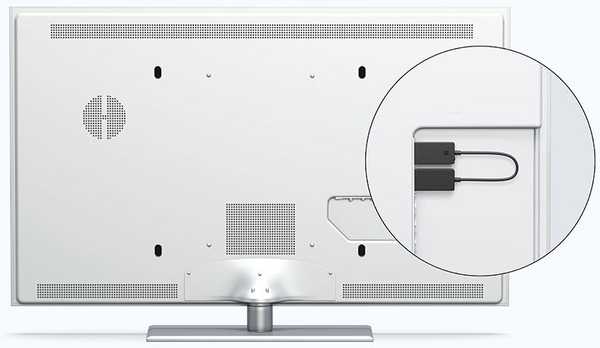Eksekusi layanan Antimalware - apa tugas ini yang memuat prosesor seperti itu, mari kita lihat pengoperasian msmpeng.exe Layanan Antimalware yang dapat dieksekusi!
Salah satu alasan mengapa Windows melambat mungkin karena tingginya aktivitas proses ini. Ini lebih sering terjadi pada komputer yang lemah, tetapi ada juga kasus ketika Layanan Antimalware Dapat Dieksekusi menghabiskan sumber daya perangkat yang kuat.

Layanan Antimalware Dapat Dieksekusi - apa proses ini, apa alasan untuk aktivitas bermasalahnya dan bagaimana aktivitas ini dapat dikurangi?
1. Proses Eksekusi Layanan Antimalware
Executable Layanan Antimalware (file yang dapat dieksekusi adalah msmpeng.exe) adalah proses kunci dari antivirus sistem operasi standar - Windows Defender. Pemindaian latar belakang komputer untuk mengetahui keberadaan dan netralisasi malware adalah salah satu fungsi yang dilakukan sebagai bagian dari proses pemeliharaan otomatis Windows (Antimalware Service Executable).
2. Mengapa proses Eksekusi Layanan Antimalware memuat sistem
Pemindaian antivirus latar belakang pada Windows 7, sebagai suatu peraturan, kurang terlihat. Dalam versi sistem ini, berbagai proses perawatan otomatis ditugaskan untuk waktu yang berbeda. Pada Windows 8.1 dan 10, terutama ditujukan untuk pengguna perangkat portabel, tugas utilitas kecil dikonsolidasikan ke dalam proses Eksekusi Layanan Antimalware tunggal, yang dimulai dengan prioritas tertinggi untuk penggunaan sumber daya dan hanya ketika perangkat diaktifkan oleh listrik dan bukan oleh baterai. Tujuan dari pengaturan awal ini adalah untuk melaksanakan pemeliharaan terjadwal untuk keselamatan dan stabilitas sistem operasi sesegera mungkin saat perangkat terhubung ke sumber listrik. Dan untuk ini, tentu saja, perlu untuk memaksimalkan kemampuan perangkat keras komputer. Pengaturan standar, biasanya pada 2 atau 3 pagi, pemeliharaan otomatis mungkin tidak selalu memungkinkan. Lagi pula, banyak yang mematikan komputer saat ini. Tugas pemeliharaan otomatis terjadwal terjadwal, seperti Antimalware Service Executable, menumpuk dan, karenanya, mulai saat komputer dihidupkan. Pada saat yang sama, mereka secara aktif menyerap sumber daya komputer.
3. Eksekusi layanan Antimalware: cara menonaktifkan di Windows 10
Anda tidak dapat menyelesaikan proses Eksekusi Layanan Antimalware di task manager, ketika Anda mencoba melakukan ini, sistem akan menolak akses. Adalah perlu untuk menyelesaikan masalah dengan proses ini dalam snap-in dari konsol "Computer Management" MMC. Di Windows 10, jalan pintas untuk peluncurannya muncul di hasil pencarian intrasistem.

Cara universal untuk memulai snap-in ini adalah dengan menggunakan layanan Run (Win + R keys) dengan perintah:
mmc compmgmt.msc

Di Windows 8.1 dan 10, di sisi kiri jendela snap-in Manajemen Komputer yang terbuka, Anda perlu memperluas struktur hierarki ke bagian penjadwal tugas Windows, seperti yang tercantum pada tangkapan layar di bawah ini..

Di dalam bagian "Windows", cari folder "Windows Defender". Setelah memilihnya, di bagian kanan jendela kita akan melihat empat entri penjadwal untuk pemeliharaan antivirus sistem operasi.

Di Windows 7, jalur untuk memperluas struktur pohon bagian penjadwal adalah sama, dengan satu-satunya perbedaan adalah bahwa bagian "Pembela Windows" terletak di dalam folder "Microsoft". Dan alih-alih empat tugas Pembela di "tujuh", hanya satu yang dikonfigurasi - MP Scan Terjadwal.

Melakukan tugas Pembela adalah alasan bahwa proses Eksekusi Layanan Antimalware menghabiskan sumber daya komputer, terutama dalam versi Windows 8.1 dan 10. Dalam kasus kami, seperti yang kita lihat pada tangkapan layar di bawah ini, hanya hard disk yang dimuat. Jika prosesornya lebih lemah, nasib ini pasti akan menimpanya.

Ada berbagai cara untuk menyelesaikan masalah dengan aktivitas bermasalah dari proses Eksekusi Layanan Antimalware..
4. Menyelesaikan Tugas Windows Defender
Jika perangkat komputer sangat dibutuhkan, menjalankan tugas latar belakang Pembela, termasuk Layanan Antimalware yang Dapat Dilakukan, dapat diselesaikan. Untuk melakukan ini, pada setiap catatan, Anda perlu memanggil menu konteks dan pilih "Selesai".

Hanya dalam beberapa detik, sudah dimungkinkan untuk sepenuhnya bekerja dengan komputer.

Tetapi ini adalah tindakan sementara. Apa yang bisa dilakukan sebagai solusi solid untuk masalah memuat prosesor Executable Service Antimalware?
5. Menonaktifkan Tugas Windows Defender
Tidak semua antivirus pihak ketiga, ketika diinstal dalam sistem, menonaktifkan tugas latar belakang Defender sebagai bagian dari pemeliharaan otomatis sistem. Beberapa antivirus hanya dapat menonaktifkan perlindungan waktu-nyata. Perangkat lunak keamanan pihak ketiga yang diinstal dalam sistem, sebagai suatu peraturan, melakukan pemeliharaan terjadwal di latar belakang. Dan secara paralel, antivirus Windows biasa melakukan pekerjaan yang sama. Total: kami memiliki dua proses layanan yang menyelesaikan masalah yang sama. Dalam hal ini, tugas Pembela dapat dinonaktifkan - dalam menu konteks masing-masing, pilih masing-masing item, "Nonaktifkan".

Jika di masa depan antivirus pihak ketiga dihapus dari sistem, tugas latar belakang Pembela dapat diaktifkan dengan cara yang berlawanan - dengan memilih "Aktifkan" di menu konteks.
Jika sistem tidak memiliki antivirus pihak ketiga dan Windows Defender memberikan perlindungan terhadap malware, Anda dapat memulai tugas latar belakang sesuai dengan kebutuhan Anda. Untuk melakukan ini, klik dua kali pada jendela terpisah untuk membuka setiap tugas yang direncanakan dari Pembela HAM.
6. Waktu dan periode lain untuk meluncurkan tugas Windows Defender
Di tab "Pemicu" pada jendela tugas Pembela, Anda dapat mengklik tombol di bawah "Buat",

untuk menetapkan tugas, misalnya, periode start-up mingguan dan mengatur waktu yang paling nyaman ketika komputer biasanya tidak digunakan. Bisa jadi malam atau waktu makan siang.

Pada saat ini, tentu saja, komputer harus dihidupkan. Untuk laptop dan tablet, daya harus berasal dari listrik..
7. Meluncurkan tugas Windows Defender saat komputer dalam keadaan diam
Sebuah alternatif untuk versi sebelumnya dari menyingkirkan Antimalware Service Executable adalah meluncurkan tugas-tugas latar belakang Pembela di lingkungan komputer yang tidak digunakan. Pengaturan diatur di tab "Ketentuan", di kolom "Sederhana".

8. Mengurangi prioritas meluncurkan tugas Windows Defender
Jika komputer Anda memiliki pengisian perangkat keras yang lemah, Anda dapat membiarkan pemindaian anti-virus terjadwal apa adanya, hanya menurunkan prioritas proses. Di tab "Umum" Anda harus menghapus centang opsi "Jalankan dengan hak tertinggi",

dan untuk laptop - juga di tab "Ketentuan", hapus centang pada tugas peluncuran hanya saat diberdayakan oleh listrik.

9. Memulai pemeliharaan sistem otomatis secara manual
Cara lain untuk mencegah proses Executable Layanan Antimalware dari memuat prosesor atau disk pada saat yang tidak perlu adalah untuk memungkinkan tugas yang dijadwalkan untuk pemeliharaan sistem otomatis diselesaikan terlebih dahulu. Jika tidak ada jadwal yang ditetapkan untuk penggunaan komputer, tugas pemeliharaan OS latar belakang, termasuk pemindaian anti-virus, dapat dimulai secara manual, misalnya, sebelum tidur atau pergi bekerja. Tombol untuk memulai pemeliharaan otomatis terletak di panel kontrol. Dalam versi 10, ini adalah jalur "Sistem dan Keamanan - Pusat Layanan dan Keamanan", dan dalam versi 8.1 - "Sistem dan Keamanan - Pusat Dukungan".

Semoga harimu menyenangkan!